
Inhoudsopgave:
- Auteur John Day [email protected].
- Public 2024-01-30 11:15.
- Laatst gewijzigd 2025-01-23 15:01.

Elke hondenbezitter is zijn huisdier minstens één keer in zijn leven vergeten te voeren. En ik wilde iets maken dat als je vergeet je huisdier te voeren voordat je vertrekt, je het nog steeds van een afstand of misschien na een bepaalde tijd kunt doen.
In dit project gaan we een automatische hondenvoeder maken die bestuurbaar is op een website. Op deze website vindt u informatie over de hoeveelheid voer die in de voerbak zit en hoe vaak deze is bijgevuld of of de hond voer heeft gegeten.
Er zijn ook instellingen die kunnen worden aangepast aan uw (of uw hond) behoeften.
Stap 1: Benodigdheden
Materialen:
- Raspberry Pi
- 16GB SD-kaart
- broodplankje
- startkabels
- ultrasoon sensor
- servo-
- weegcel (ik gebruikte 5 kg)
- loadcelversterker (HX711)
- kunststof/hout voor de behuizing van dit project
- plastic kom (voor de weegcel)
Gereedschap:
- Schroeven
- Schroevendraaier
- Oefening
- Zaag
- Schuurpapier
- Superlijm/Silicium (en siliconenpistool)
Stap 2: RPI configureren
De eerste stap die ik deed was de configuratie van mijn raspberry pi, dus ik heb alles van mijn SD-kaart gewist en er een afbeelding op geplaatst met Win32diskmanager waarmee we Raspbian daarop kunnen schrijven.
Stap 3: SSH naar RPI voor draadloos
Nadat de afbeelding is geïnstalleerd, kunt u een ethernetkabel in uw Pi en pc steken. ga naar de opdrachtprompt en typ ipconfig. In het tekstblok met "ethernet adapter" moet een ip-adres staan. Dit ip-adres is het adres waarop we SSH gaan gebruiken. Ik heb PuTTY gebruikt om deze stap uit te voeren. Hier moet je het IP en de poort (22 voor SSH) invoeren en je wachtwoord invoeren om op de Pi te komen (standaard wachtwoord is 'raspberry'). Hier moeten we onze netwerkinstellingen wijzigen zodat we draadloos verbinding kunnen maken. Dit is het commando om dit "wpa_passphrase nameofnetwork" te doen en daarna moet je het wachtwoord invoeren. Er verschijnt een tekstblok met netwerk {…}, kopieer dit en typ "sudo nano /etc/wpa_supplicant/wpa_supplicant.conf". Hierin moet je de tekst van eerder onderaan het bestand plakken.
Hierna kunt u uw Pi opnieuw opstarten.
Stap 4: Maak verbinding met VS-code
Voor de codering hebben we Visual studio-code nodig. Als je dit eenmaal hebt uitgevoerd, hoef je geen plug-in voor SSH te hebben. Wanneer dit is geïnstalleerd, kunt u in de linkerbenedenhoek klikken of terminal openen en SSH pi@ipadress typen. Hierna moet u uw wachtwoord invoeren en kunnen we beginnen met coderen.
Stap 5: Coderen
Nu moeten we de website opzetten, je kunt een map openen in vscode, naar var/www/html gaan en hier beginnen we.
Hier komen onze HTML, CSS, Afbeeldingen en Javascript.
Nu kunnen we een andere map openen in dezelfde werkruimte. Ik heb mijn project genoemd en dit in de thuismap van mijn pi geplaatst. Hier komt alles wat met de backend te maken heeft (dus de meeste python-bestanden).
Stap 6: Verzamelen van materialen voor huisvesting
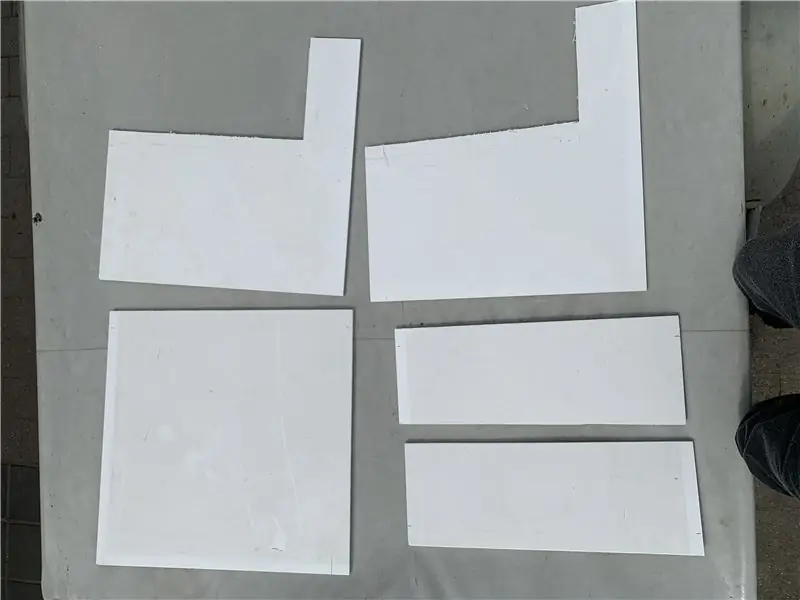
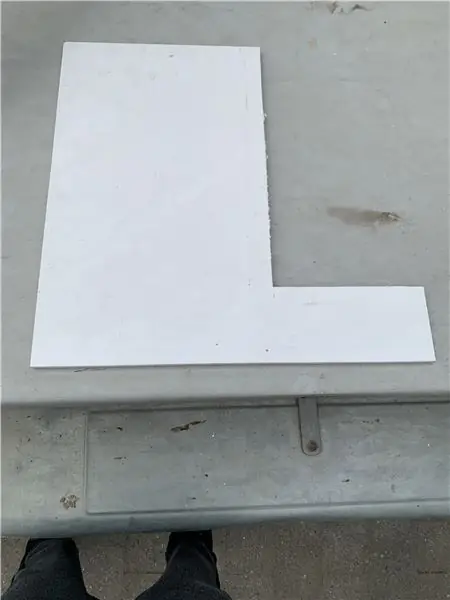
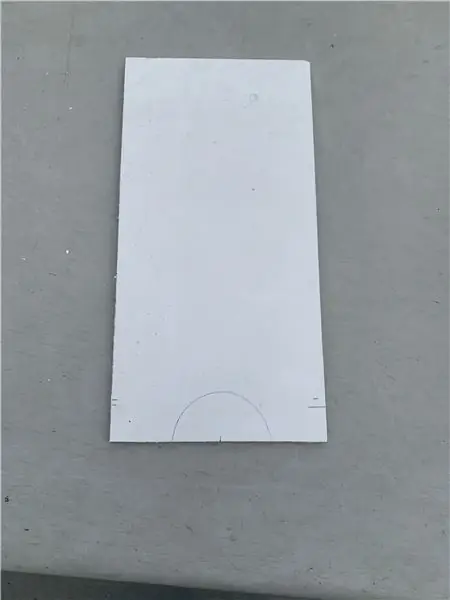
Voor de behuizing gebruikte ik hout en een kunststof plaat die ik met een zaag in stukken zaagde.
De L-stukken zijn 50x50 MAAR ik heb een stuk uitgesneden van 20x40. Dit moet voor beide partijen twee keer gebeuren.
De dunne planken zijn voor de bodem en achterplaat. Deze zijn beide 20x50 (let op: je moet er een korter knippen voor de montage.)
Dan hebben we een stuk nodig van 20x40 (je kunt de rest gebruiken die loskwam bij het snijden van de L-vormen) voor de voorkant.
Hier heb ik een halve cirkel gemarkeerd om het eten eruit te laten komen.
Vervolgens hebben we 2 plankjes nodig van 20x10 en 18x10 (18 breed omdat de planken 1 cm dik zijn, dus het schuift er gemakkelijk in). dit is voor het dienblad waar de kom zal zijn. (u kunt een geheel boren in de 18x10 plank voor de draden van de load cell.)
Stap 7: Montage van het buitenste deel


Vervolgens schroeven we alle onderdelen aan elkaar, zodat we weten hoe het eruit zal zien.
Ik gebruikte 9 schroeven voor het vooraanzicht, 14 schroeven voor beide zijden.
Stap 8: Hellingen
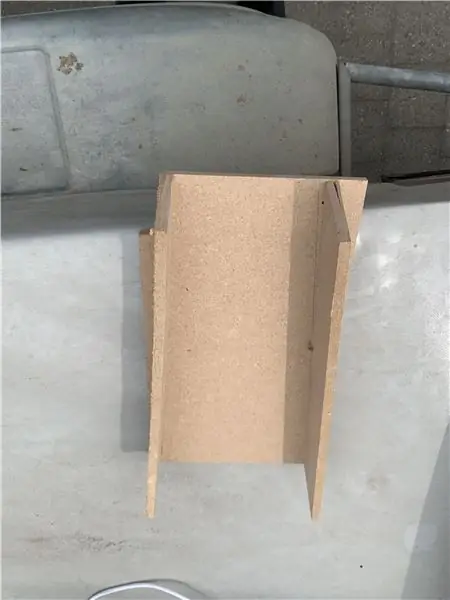
Vervolgens heb ik een helling gemaakt met hout, de bovenste is een plank van 18x40cm en degene die naar de kom gaat is aan de bovenkant 40cm breed maar wordt smaller naar het gat aan de voorkant. de lengte is ook 40cm. Ik heb extra vangrails toegevoegd zodat er geen voedsel in de behuizing morst.
Stap 9: De hellingen bevestigen

Ik heb de hellingen met schroeven vastgemaakt door een extra plank aan de helling zelf toe te voegen. Je kunt ook superlijm of siliconen gebruiken.
Stap 10: Elektronica
Dit is nog in aanbouw
Aanbevolen:
Game Design in Flick in 5 stappen: 5 stappen

Game-ontwerp in Flick in 5 stappen: Flick is een heel eenvoudige manier om een game te maken, vooral zoiets als een puzzel, visuele roman of avonturengame
Gezichtsdetectie op Raspberry Pi 4B in 3 stappen: 3 stappen

Gezichtsdetectie op Raspberry Pi 4B in 3 stappen: In deze Instructable gaan we gezichtsdetectie uitvoeren op Raspberry Pi 4 met Shunya O/S met behulp van de Shunyaface-bibliotheek. Shunyaface is een bibliotheek voor gezichtsherkenning/detectie. Het project streeft naar de hoogste detectie- en herkenningssnelheid met
Doe-het-zelfspiegel in eenvoudige stappen (met LED-stripverlichting): 4 stappen

DIY make-upspiegel in eenvoudige stappen (met behulp van LED-stripverlichting): In dit bericht heb ik een doe-het-zelfspiegel gemaakt met behulp van de LED-strips. Het is echt gaaf en je moet ze ook proberen
Hoe plug-ins in WordPress te installeren in 3 stappen: 3 stappen

Hoe plug-ins in WordPress te installeren in 3 stappen: In deze tutorial laat ik je de essentiële stappen zien om de WordPress-plug-in op je website te installeren. In principe kunt u plug-ins op twee verschillende manieren installeren. De eerste methode is via ftp of via cpanel. Maar ik zal het niet opsommen, want het is echt compl
Akoestische levitatie met Arduino Uno stap voor stap (8 stappen): 8 stappen

Akoestische levitatie met Arduino Uno Stap voor stap (8-stappen): ultrasone geluidstransducers L298N Vrouwelijke DC-adapter voeding met een mannelijke DC-pin Arduino UNOBreadboardHoe dit werkt: eerst upload je code naar Arduino Uno (het is een microcontroller uitgerust met digitale en analoge poorten om code te converteren (C++)
